주의:: 이 문서는 사용자의 편의를 위해 제공됩니다. 이 문서는 번역 소프트웨어를 사용하여 자동으로 번역되었으며 교정을 거치지 않았을 수 있습니다. 이 문서의 영어 버전이 가장 최신의 정보를 확인할 수 있는 공식 버전으로 간주해야 합니다. 여기에서 액세스할 수 있습니다..
헬프 데스크에서 사용자의 티켓 수용 인원 제한 설정하기
마지막 업데이트 날짜: 2025년 12월 10일
헬프 데스크에서 티켓을 관리하는 사용자의 티켓 수용 인원 제한을 설정합니다.헬프 데스크에 연결된 채널에 대해 티켓 자동 배정 기능을 사용 설정하면 수용 인원 제한에 도달한 사용자는 더 이상 티켓을 자동으로 받지 않습니다. 티켓은 여전히 수동으로 배정할 수 있지만 사용자는 현재 티켓 수와 용량을 모두 볼 수 있으므로 공정한 분배를 보장하고 팀의 전반적인 효율성을 개선할 수 있습니다.
헬프 데스크 티켓 라우팅에 대해 자세히 알아보세요.
헬프 데스크에서 티켓 수용 인원 제한을 설정하려면 최고 관리자 또는 사용자 추가 및 편집 권한이 필요합니다.
시작하기 전에
- 한도에 도달한 사용자에게 수동으로 또는 워크플로우를 통해 티켓을 배정할 수 있습니다.
- 티켓 수용 인원 제한은 티켓 소유자 속성을 기준으로 하며 등록 중 상태의 헬프 데스크 티켓에만 적용됩니다. 헬프 데스크에 연결된 채널이 아닌 사용자에게 배정된 티켓은 사용자의 티켓 수용 한도에 포함되지 않습니다. 대화 수신함에 연결된 채널의 한도를 관리하려면 채팅 용량 제한 설정에 대해 자세히 알아보세요.
- 수용 인원 한도에 도달한 사용자는 헬프 데스크 티켓의 자동 배정 대상에 포함되지 않습니다. 티켓은 다음 사용 가능한 사용자에게 라우팅되며, 모든 대상 사용자가 수용 인원에 도달하면 수동으로 배정될 때까지 티켓이 배정되지 않은 상태로 유지됩니다.
티켓 수용 인원 제한 설정하기
- HubSpot 계정의 상단 탐색 모음에서 settings 설정 아이콘을 클릭합니다.
- 왼쪽 사이드바 메뉴에서 라우팅으로 이동합니다.
- 수용 인원 제한 탭으로 이동합니다.
- 사용자 위에 마우스를 올려놓고 용량 편집을 클릭합니다.
- 오른쪽 패널에서 용량 유형을 선택합니다:
-
- 총 티켓 용량: 사용자에게 주어진 시간에 배정될 수 있는 총 티켓 수에 대한 제한을 설정합니다.
- add 제한 추가를 클릭합니다 .
- 티켓수 제한 필드에 최대 티켓 수를 입력합니다 . 여기에서 사용자의 현재 티켓 수를 볼 수 있습니다.
- 총 티켓 용량: 사용자에게 주어진 시간에 배정될 수 있는 총 티켓 수에 대한 제한을 설정합니다.
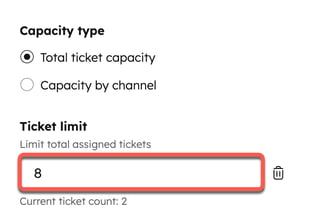
-
- 채널별 수용 인원: 채널당 사용자에게 배정할 수 있는 총 티켓 수에 대한 제한을 설정합니다:
-
-
- 통화 제한: 사용자에게 배정될 수 있는 최대 통화 티켓 수를 입력합니다. 이 제한은 0에서 1 사이로만 설정할 수 있습니다.
- 메시징 제한: add 제한 추가를 클릭하고 실시간 채팅, WhatsApp, Facebook 및 사용자 지정 채널에 대한 최대 티켓 수를 입력합니다.
- 이메일 및 기타 소스 제한: add 제한 추가를 클릭하고 이메일, 양식 및 정의된 채널이 없는 티켓에 대한 최대 티켓 수를 입력합니다.
-
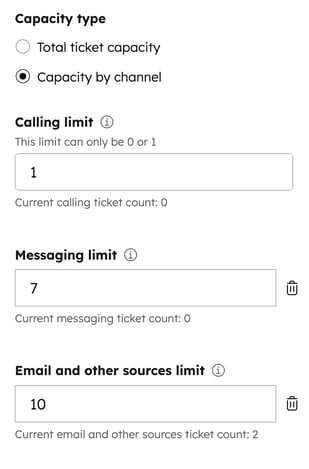
- 저장을 클릭합니다.
사용자에 대한 티켓 수 제한 편집하기
- HubSpot 계정의 상단 탐색 모음에서 settings 설정 아이콘을 클릭합니다.
- 왼쪽 사이드바 메뉴에서 라우팅으로 이동합니다.
- 수용 인원 제한 탭으로 이동합니다.
- 편집하려는 사용자 옆의 확인란을 선택합니다.
- 표 상단에서 용량 편집을 클릭합니다 .
- 오른쪽 패널에서
- 용량 유형을 선택합니다.
- 티켓 수 제한 필드에서 해당 수용 인원 유형에 대한 최대 티켓 수를 편집합니다.
-
- 티켓 수용 인원을 제거하려면 제한 옆에 있는 삭제 아이콘을 클릭합니다.
- 여러 사용자의 티켓 용량을 제거하려면 사용자 옆의 확인란을 선택합니다. 그런 다음 테이블 맨 위에 있는 용량 삭제를 선택합니다.

최대 수용 인원 중 실시간 채팅 동작 설정하기
모든 상담원이 최대 수용 인원에 도달했을 때의 실시간 채팅 시작 관리자 동작을 지정하려면 다음과 같이 하세요:
- HubSpot 계정의 상단 탐색 모음에서 settings 설정 아이콘을 클릭합니다.
- 왼쪽 사이드바 메뉴에서 받은 편지 함 및 헬프 데스크 > 헬프 데스크로 이동합니다.
- 티켓 소스 및 라우팅 아래에서 채널을 클릭합니다.
- 채팅 채널 위로 마우스를 가져간 다음 편집을 클릭합니다.
- 사용 가능성 탭을 클릭합니다.
- 사용 가능성 동작 아래에서 최대 수용 인원 탭을 클릭합니다.
- 드롭다운 메뉴를 클릭하여 최대 수용 인원 동안의 실시간 채팅 동작을 사용자 지정합니다:
- 대기 메시지 표시: 웹사이트 방문자에게는 여전히 라이브 채팅 시작 메시지가 표시되지만 대화를 시작하면 구성된 대기 메시지가 채팅 창에 표시됩니다. 새 대화는 헬프 데스크의 미지정 보기에 남아 있습니다.
- 채팅 시작 관리자 숨기기: 웹사이트 방문자에게 채팅 시작 관리자가 표시되지 않으며, 방문자는 실시간 상담원과 대화를 시작할 수 없습니다.
- 아무것도 하지 않음: 웹사이트 방문자에게 실시간 채팅 시작 관리자 메시지가 표시되며, 대화를 시작하기로 선택하면 모든 상담원이 최대 수용 인원에 도달했다는 표시 없이 일반적인 인사말 환경을 거치게 됩니다. 모든 새 대화는 헬프 데스크의 미배정 보기에 남아 있습니다.

- 왼쪽 하단에서 저장을 클릭합니다.
참고: 모든 상담원이 자리를 비웠을 때 및 최대 수용 인원에 대한 상담 가능 동작을 구성한 경우에는 모든 상담원이 동시에 자리를 비웠거나 최대 수용 인원에 도달하면 자리 비움 탭에서 지정한 동작이 우선 적용됩니다.
Tickets
Help Desk
피드백을 보내 주셔서 감사합니다. 당사에 큰 도움이 될 것입니다.
이 양식은 문서 피드백에만 사용됩니다. HubSpot으로 도움을 받는 방법 알아보기.